[novashare_inline_content]
כברירת מחדל, עדכונים אוטומטיים של Windows Update אינם מופעלים ב-Windows Server. אכן, לעדכון עלולות להיות השלכות על סביבת ייצור, במיוחד לאחר הפעלה מחדש בזמן לא רצוי או כשל בעדכון. עם זאת, בהתאם לרמת הקריטיות של השרת שלך, ייתכן שעדיין תרצה להפעיל עדכונים אוטומטיים ב-Windows Server עם Windows Update. להלן 2 פתרונות.
עם כלי התצורה SConfig
אתה יכול להשתמש בכלי תצורת שרת SConfigכדי לנהל את הגדרות העדכון האוטומטי של Windows Update בשרת Windows שלך.
1. פתחו אחלון PowerShell במצב מנהל מערכת
2. הקלד את הפקודהsconfigאָזזְכוּת כְּנִיסָה.
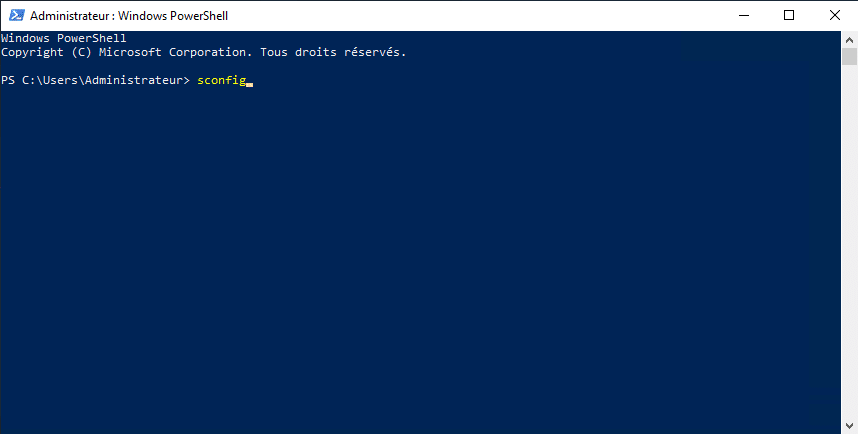
3. מוצג סיכום של תצורת השרת. אתה יכול להציג את הגדרות Windows Update ב-5). עבור הדוגמה, הפרמטר פועלהורדה בלבד. הזן את המספר 5 לאחר מכןזְכוּת כְּנִיסָהכדי להתאים אישית את האפשרות.
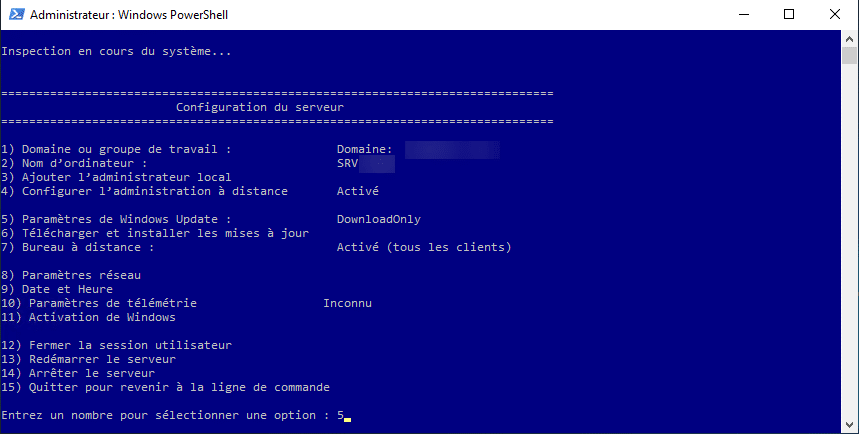
4. ההנחיה מבקשת ממך לבחור במצב עדכוני Windows Server. סוּגאואז לאמת עםזְכוּת כְּנִיסָה.
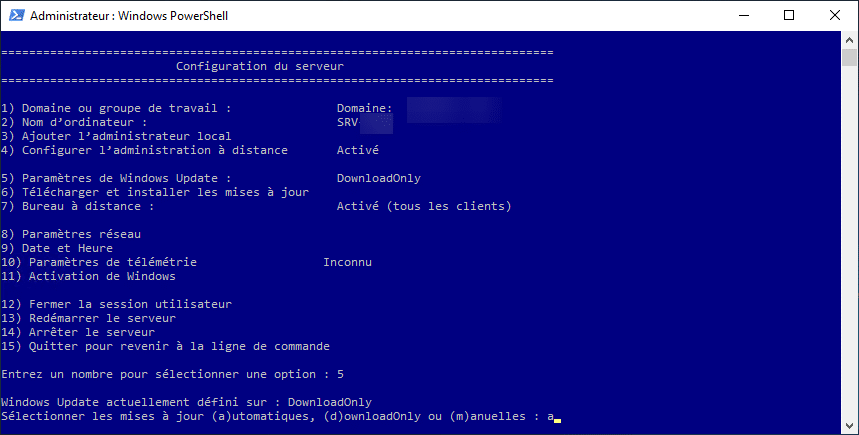
5. יופיע אישור בשרת Windows שלך שיגיד לך ש-Windows Update מוגדר לאוטומטי.
⚠️ תשומת לב:המערכת תבדוק ותתקין עדכונים בשעה 3:00 לפנות בוקר. לא ניתן להתאים את לוח הזמנים הזה עם SConfig. ודא שאין משימות אחרות בשרת שלך בשלב זה.
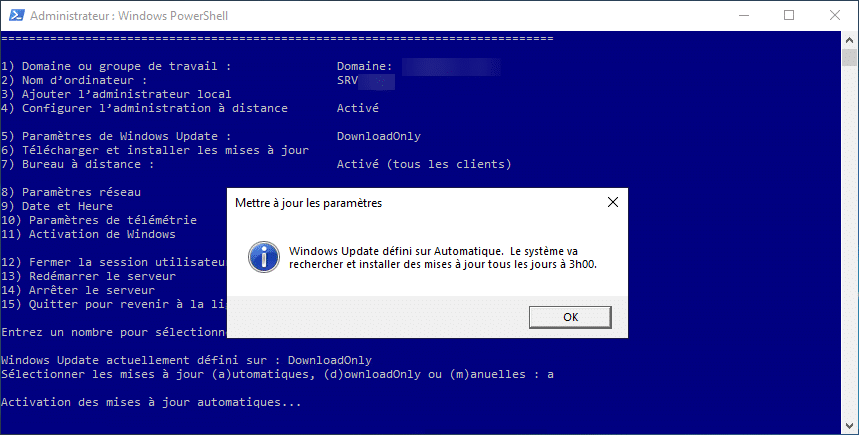
עם עורך האסטרטגיה
✏️הערה:אם השרת שלך מנוהל על ידי Active Directory, עליך לבצע שינויים אלה בעורך המדיניות הקבוצתית.
אתה יכול להשתמש בעורך המדיניות הקבוצתית המקומי כדי להפוך את ההורדה וההתקנה של עדכוני Windows בשרת Windows שלך לאוטומטיים.
1. הקלדgpedit.mscבחלון הפעל.
2. עייןתצורת מחשב>תבניות מנהליות–רכיבי Windows>Windows Update>הגדרת שירות העדכונים האוטומטיים.
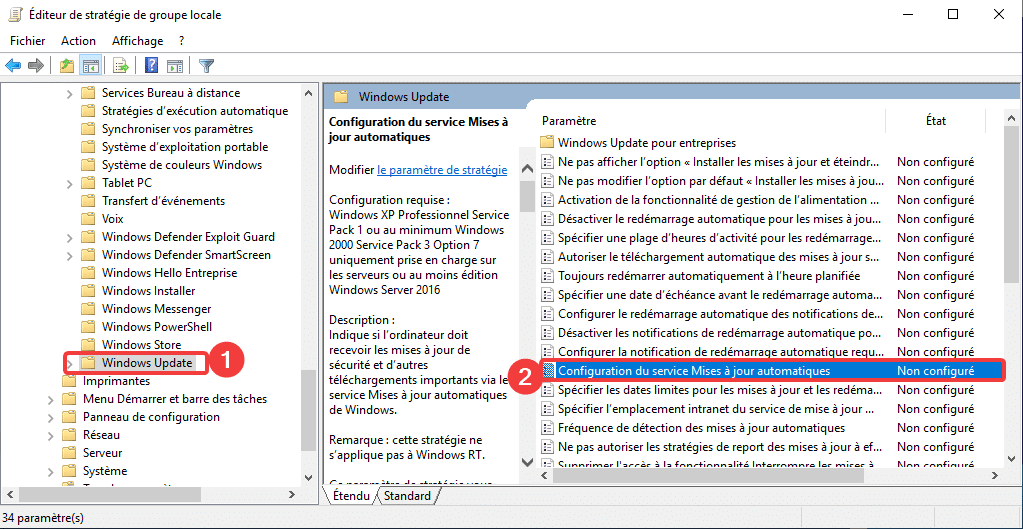
3. בדוקמופעלואז פנימההגדרת עדכון אוטומטי:
- בחר אתאפשרות 4: הורדה אוטומטית ותזמון התקנות
- מלא את השדהיום ההתקנה המתוכנןכָּךזמן התקנה מתוכנן.
- אמת על ידי לחיצה עלבְּסֵדֶר.
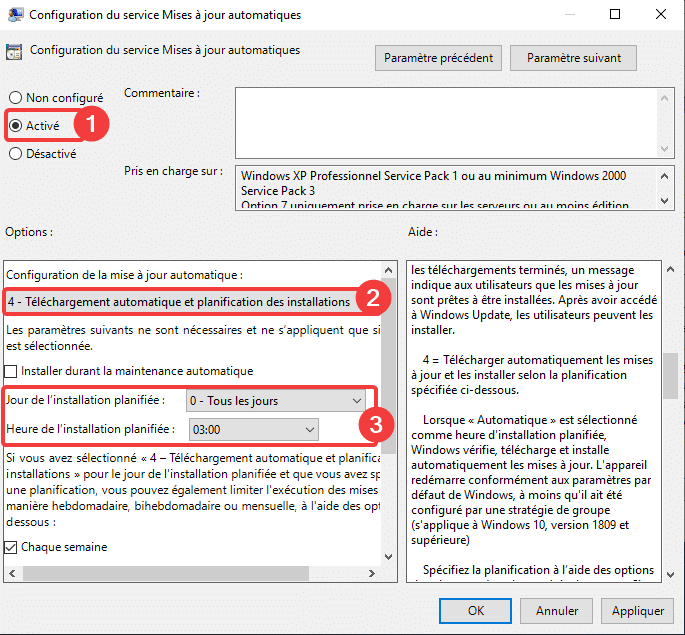
שתפו את המאמר הזה
[novashare_inline_content]





